Bearbetningen av semesterfoton är ofta ett avgörande steg för att perfekt fånga de upplevda stunderna. Förutom att välja rätt inställningar och tekniker är en effektiv arbetsprocess i Lightroom av stor betydelse. I denna guide lär du dig hur du importerar Presets i Lightroom för att optimera din bearbetning och spara tid. Denna guide leder dig steg för steg genom importprocessen av Presets, så att du snabbt och enkelt kan utveckla dina bästa foton.
Viktigaste insikterna
- Importen av Presets i Lightroom är en enkel process.
- Du kan använda Presets både i utvecklingsmodulen och under bildimporten.
- Rätt användning av Presets kan spara betydande tid i din arbetsprocess.
Importera Presets i utvecklingsmodulen
För att importera ett Preset i Lightroom, börja med att gå till utvecklingsmodulen. Här hittar du menyn "Vorgaben" i vänstra området. När du är där, högerklicka på "Benutzervorgaben".
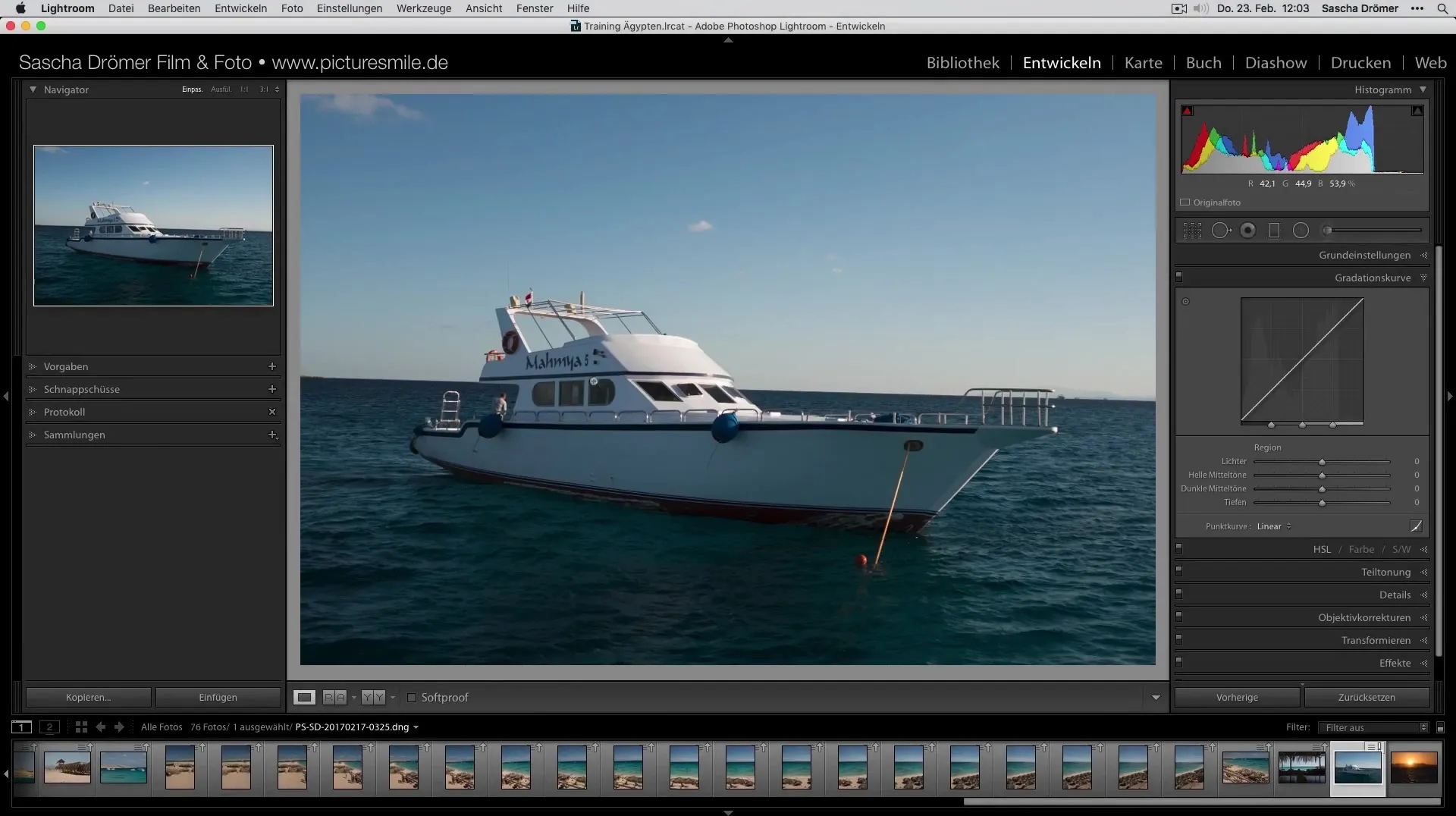
En kontextmeny visas där du kan välja alternativet "Importieren". Detta öppnar importfönstret, där du måste välja den önskade LR-mall.
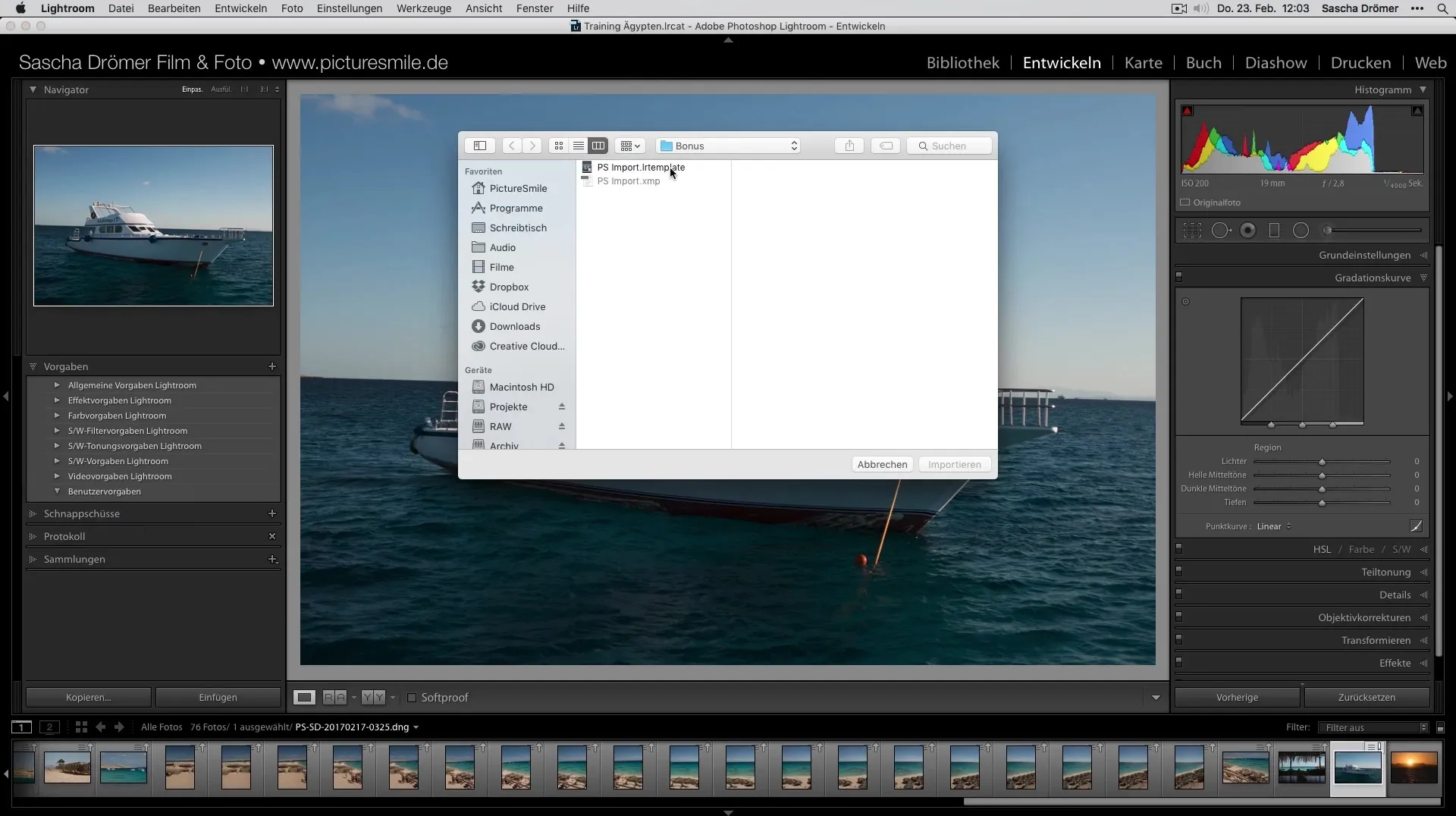
Efter att du har valt Preset kommer det att sparas i Lightroom. Du kan genast komma åt det när du redigerar dina bilder och använda det.
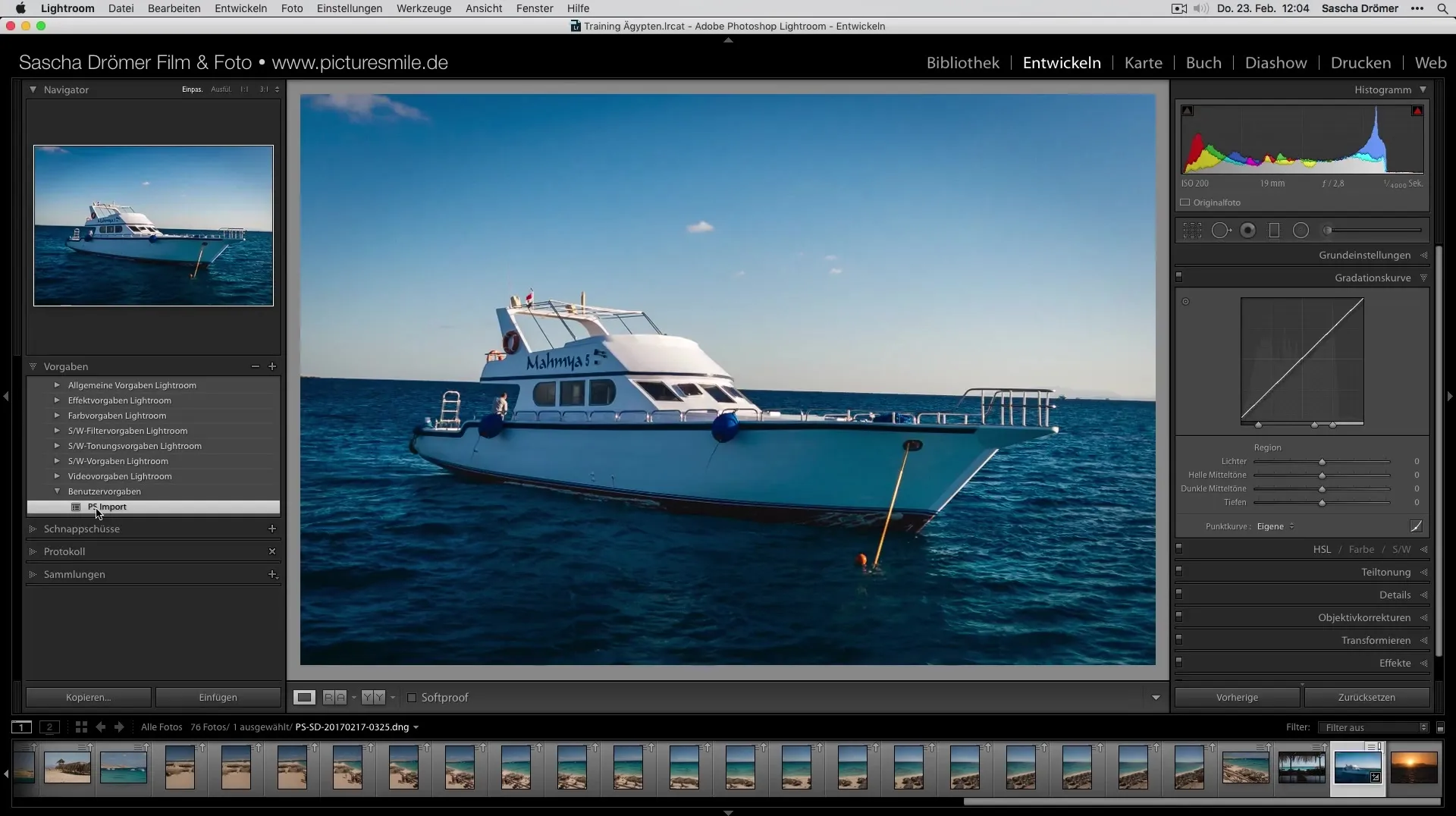
Använda Presets under bildimporten
Om du vill bearbeta dina foton med specifika Presets direkt vid importen i Lightroom, bör du börja i bibliotekmodulen. Välj området "Importieren" och gå sedan till rubriken "Während des Importvorgangs anwenden".
Här hittar du alternativet "Entwicklungseinstellungen". Välj nu de User Presets som du vill använda vid importen.
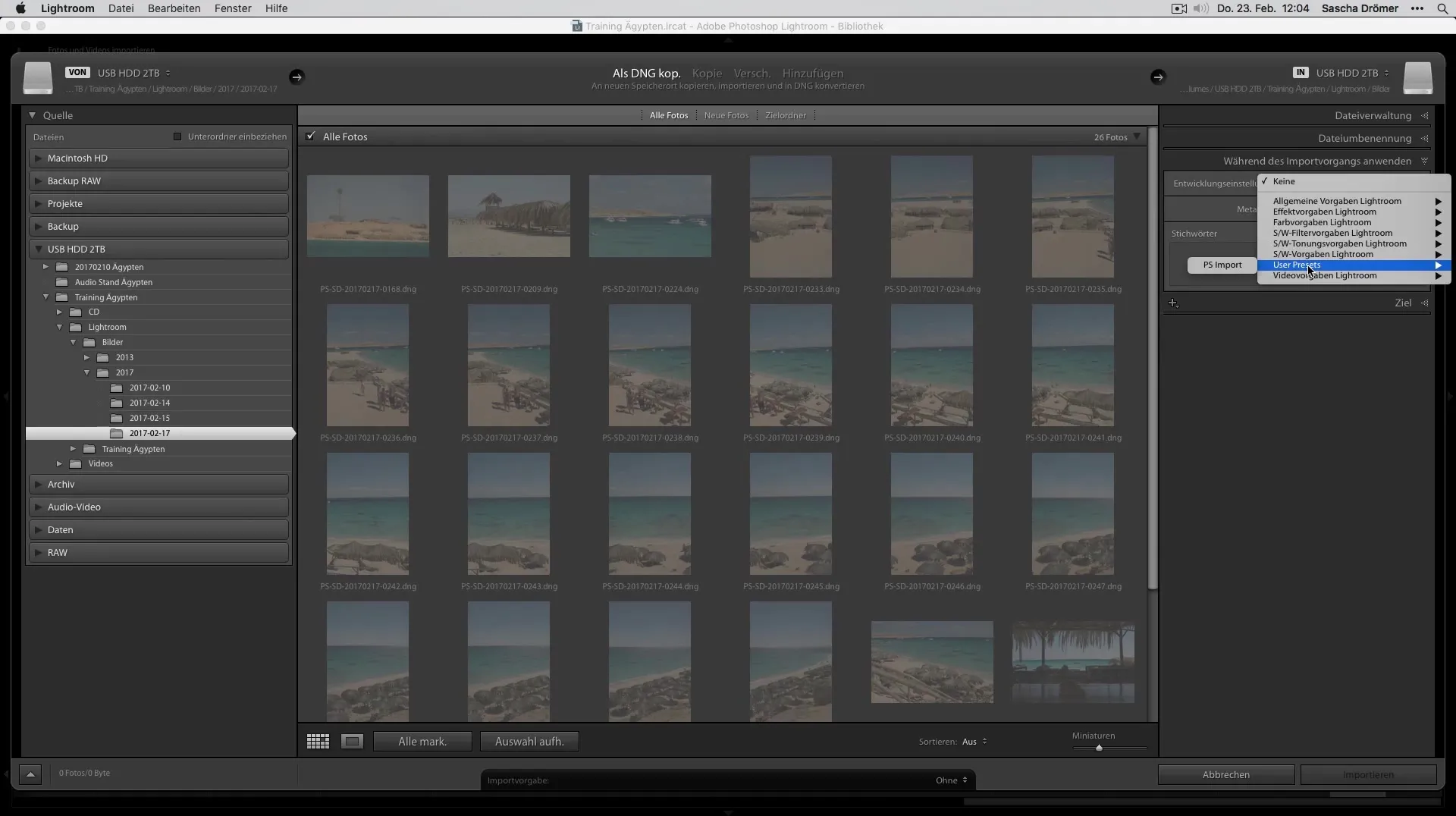
I området "PS Import" kan du nu välja ditt favorit-Preset. Detta innebär att Preset används direkt vid kopieringen av dina bilder.
När du nu startar importen tillämpas det valda Preset automatiskt, så att du inte längre behöver utföra varje steg manuellt.
Sammanfattning – Utveckla semesterfoton optimalt – Importera Presets i Lightroom
Du har lärt dig i denna guide hur enkelt det är att importera och använda Presets i Lightroom. Detta tillvägagångssätt sparar inte bara tid, utan säkerställer också att dina foton får en enhetlig och professionell bearbetning. Använd dessa effektiva verktyg för att få ut det bästa av dina minnen.
Vanliga frågor
Hur importerar jag Presets i Lightroom?Du importerar Presets genom att gå till "Benutzervorgaben" i utvecklingsmodulen, sedan högerklicka på "Importieren" och välja LR-mallen.
Kan jag även använda Presets vid import av bilder?Ja, det är möjligt. I bibliotekmodulen kan du under "Während des Importvorgangs anwenden" välja de önskade Presets.
Var hittar jag User Presets i Lightroom?User Presets finns i området "Entwicklungseinstellungen" efter att du har öppnat importområdet.

